如何玩 Spotify 在带/不带 AirPlay 的 Homepod Mini 上
Spotify 一直是我们今天拥有的最受欢迎和最受欢迎的在线音乐平台之一。 全世界有数百万的曲目和用户,这足以让大多数人希望以最舒适的方式聆听他们喜欢的歌曲 Spotify。 很多人一定很好奇到底能不能玩 Spotify 在 HomePod Mini 上,如果你得到“是”的答案,你一定会欣喜若狂。
尽管苹果花了一段时间才在 HomePod 上支持第三方音乐平台,但知道这是可能的仍然令人高兴。 另一方面,这仍然存在限制,例如无法设置 Spotify 作为您的默认播放器。 如果您是想要联系的音乐爱好者之一 Spotify 到 Homepod Mini,并能够播放 Spotify 关于 Homepod Mini,我们随时为您提供帮助。
文章内容 第 1 部分。你能玩吗 Spotify 在 Homepod Mini 上?第 2 部分。 如何连接 Spotify 通过 AirPlay 传输至 Homepod Mini第 3 部分。 如何玩 Spotify 在 HomePod Mini 上无任何限制第 4 部分:故障排除: Spotify HomePod Mini 无法工作第5部分。
第 1 部分。你能玩吗 Spotify 在 Homepod Mini 上?
在阅读下一段之前,您需要澄清: Spotify 在 HomePod Mini 上工作吗? 或者你可以玩吗 Spotify 在 Homepod Mini 上?
HomePod 是一款流行的家庭影院扬声器,可与 Apple Music 等多种应用程序配合使用。 其他第三方音乐流媒体应用程序怎么样? 很遗憾, Spotify 目前不支持 Apple HomePod 设备。 但这并不意味着你不能听 Spotify 在 HomePod Mini 上。 您可以轻松连接 Spotify 使用 Apple AirPlay 功能连接至 HomePod Mini。 当然如果你想玩的话 Spotify 在 HomePod Mini 上,您需要拥有 iPhone、iPad 或 MacOS。
幸运的是,您不需要 Spotify 高级帐户可以执行此操作。 只要你是Apple设备用户,就可以使用AirPlay来玩 Spotify 在 Homepod Mini 上 Spotify 免费账号。
第 2 部分。 如何连接 Spotify 通过 AirPlay 传输至 Homepod Mini
如果你刚刚购买了 HomePod Mini 这样的苹果智能音箱,你肯定会很高兴知道它可以播放 Spotify 在 HomePod Mini 上。 如果您正在使用 Tidal 或 潘多拉音乐 作为您的第三方音乐应用程序,您可以让 Siri 从您的资料库中访问您最喜爱的所有歌曲。
另一方面, Spotify Amazon Music 尚未加入 HomePod 支持,因此需要使用 AirPlay 才能在 Apple 智能音箱上播放歌曲。 此外,由于 Android 设备和 Windows 计算机没有 AirPlay 连接 您只能使用 iPad、iPhone 或 Mac 电脑来玩 Spotify 在 HomePod Mini 上。
下注 Spotify 使用 iPhone 在 HomePod Mini 上播放音乐
- 首先,您必须下载并安装 Spotify 应用程序在你的iPhone上。
- 安装后,您现在可以打开 Spotify 并开始使用您的凭据登录。 如果您没有帐户 Spotify,您始终可以创建自己的。
- 您现在可以从播放列表中选择您喜欢的任何歌曲,或者您也可以使用 Spotify 已经准备好了。
- 点击 可用设备 按钮,选择更多设备,然后选择您的 HomePod 扬声器。
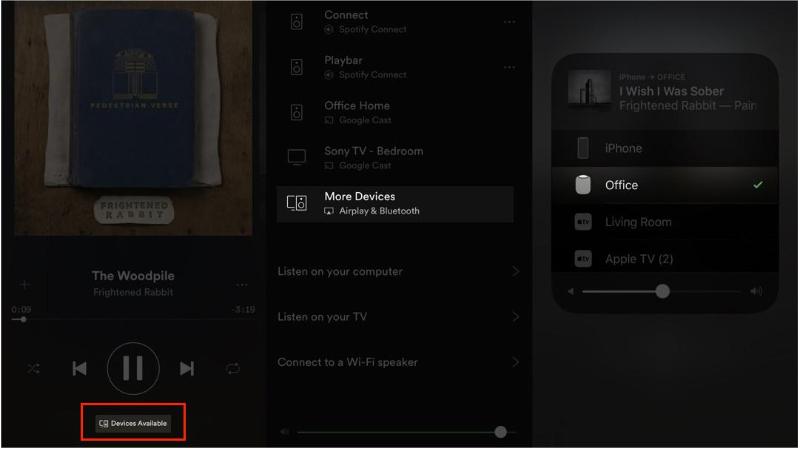
或者,如果您已经在收听 Spotify 在你的 iPhone 上并且你想将声音切换到你的智能扬声器,你可以这样做而无需打开 Spotify 应用程序。 AirPlay 还可以帮助您享受所需的相同功能。 您无需往返于 Spotify 应用程序来更改声音输出,可以通过使用我们下面的步骤从锁定屏幕执行此操作。
- 点击电源按钮,然后检查 iPhone 的锁定屏幕。
- 在音乐播放器小部件上,您必须点击 AirPlay 图标。
- 从弹出菜单中选择您的 HomePod,您现在可以享受 Spotify 在 HomePod Mini 上。
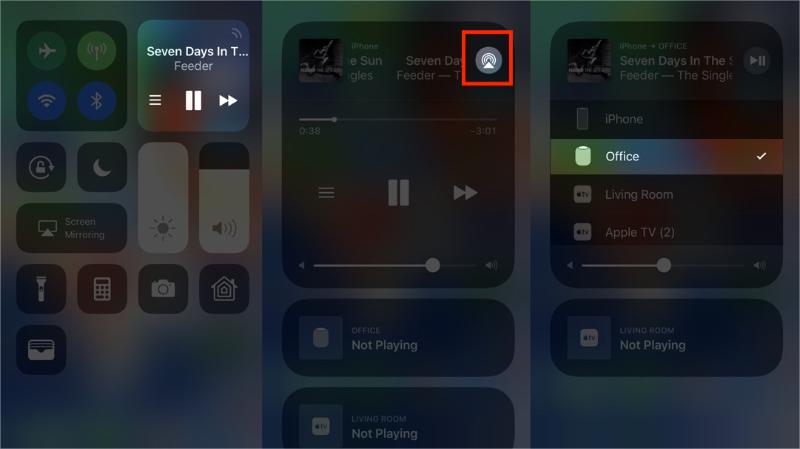
下注 Spotify 在使用 Mac 的 HomePod Mini 上
你会玩吗 Spotify 在 HomePod Mini 上使用 Mac? 可悲的是,目前没有办法做到这一点。 这 Spotify 桌面应用程序本身不列出 AirPlay 扬声器。 但是有一个解决方法。 如果您的 Mac 没有专用扬声器,HomePod mini 可以兼作播放音乐和电影的出色扬声器。
- 打开您的网站,然后转到官方网站 Spotify. 然后您必须使用您的凭据登录。
- 你必须选择 控制中心 您可以从界面的右上角看到它。
- 在下面 声音菜单,你必须点击 AirPlay的 图标。
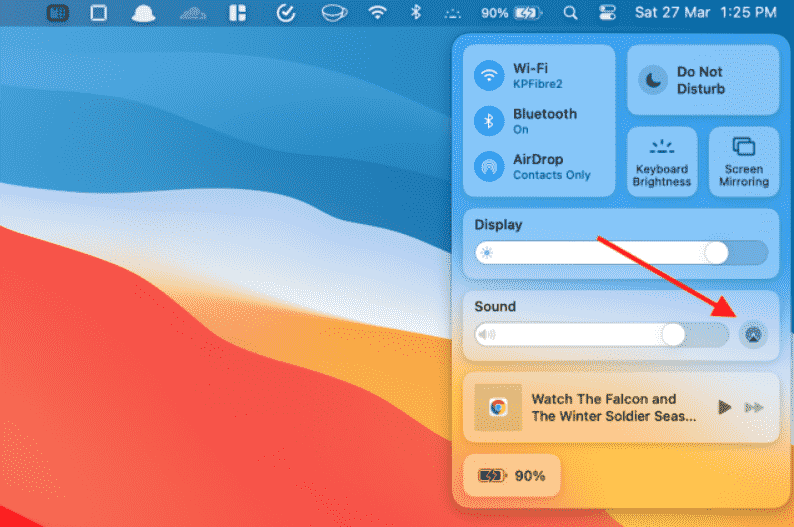
- 为了将更改合并到声音输出中,您必须选择您的 HomePod。
完成最后一步后,您的 Mac 电脑将开始播放 Spotify 在 HomePod Mini 上。 一些 Mac 用户可能会声称该设备的新版本具有良好的音质,但 HomePod 仍然拥有您会喜欢和享受的最佳低音和整体声音表现。
第 3 部分。 如何玩 Spotify 在 HomePod Mini 上无任何限制
知道如何玩是一件好事 Spotify 在 HomePod Mini 上。 同时,它允许我们访问第三方在线音乐平台,例如 Spotify, 最好知道我们可以欣赏我们喜欢的任何歌曲 Spotify 并无限制地下载所有这些。
如果您正在寻找一种可行的方式来享受 Spotify 没有任何限制的歌曲,我们有一个工具可以与大家分享。 考虑到我们都听过的那些歌曲,从 Spotify 已使用数字版权管理保护进行加密,我们在这里必须弄清楚的是一种访问它们并摆脱此 DRM 的方法。
我们都很幸运能够拥有 TunesFun Spotify Music Converter 帮助我们所有人。 该工具有许多令人惊叹的功能,人们尤其是音乐爱好者一定会喜欢和享受。 我们列出了其中一些功能,因此我们也可以将它们用作参考。
- 将您最喜爱的歌曲从 Spotify 使用 TunesFun Spotify Music Converter.
- 转换您喜欢的歌曲 Spotify 到 MP3 等常见格式,等等!
- 保持要转换的音乐文件的百分百质量,与原始质量相同。 您还可以保留音乐文件的元数据和 ID 标签!
- 转换速度超乎您的想象,节省您大量的时间和精力!
除了苹果的智能音箱,你还可以 联接 Spotify 到亚马逊 Alexa, 或 Sonos 扬声器。 因此,您可以在这些设备上无限制地播放歌曲!
另一个最好的事情之一 TunesFun Spotify Music Converter 也就是说,该应用程序正在不断改进,以便为听众提供他们应得的转换后歌曲的质量。现在,让我们看看如何使用 TunesFun Spotify Music Converter 转换和 下载我们喜欢的所有歌曲 Spotify。 点击下面的按钮立即免费试用!
第 1 步:你必须 下载并安装 此 TunesFun Spotify Music Converter 在你的电脑。那么你现在可以 开始添加所有歌曲 Spotify 安装成功后要转换的文件。 可以选择拖放文件,也可以选择复制和粘贴 URL。

步骤 2。 建立资料夹 您将在其中保存所有输出文件。 您可以根据需要重命名该文件夹。 你还必须 选择格式 您要转换的音乐文件的名称。

第 3 步。点击 转化率 选项卡,您现在必须等待几分钟才能转换所有文件! DRM 加密的删除将与转换过程一起开始。

在短短几分钟内,通过 TunesFun Spotify Music Converter,你现在可以尽情玩耍了 Spotify 在 HomePod Mini 上没有任何障碍和限制!
第 4 部分:故障排除: Spotify HomePod Mini 无法工作
Spotify HomePod Mini 无法工作? 许多用户报告说,他们的 Spotify Apple HomePod 无法播放音乐,造成很多不便。 那么,有什么办法可以解决HomePod Mini不播放的问题吗? Spotify? 当然,如果您在使用中遇到问题 Spotify 在 HomePod Mini 上,请尝试以下步骤:
- 修复1.重启 Spotify 应用程序。
- 修复2.重新启动设备。
- 修复3.更新 Spotify 应用程序。
- 修复 4. 重新安装 Spotify 应用程序。
- 修复 5.联系 Apple 支持。
第5部分。
知道可以玩确实很棒 Spotify 在 HomePod Mini 上。 尽管在此过程中可能会遇到一些限制,但我们仍然很幸运能够拥有像 TunesFun Spotify Music Converter 帮助我们。 通过使用此工具,您在享受自己喜欢的东西时不会有任何问题和问题 Spotify 歌曲,无论您是在树林里还是在屋顶上与您的狗闲逛,同时嗅着清新的微风。
发表评论